Se você decidiu por instalar a versão clássica do GeoGebra 6 e no entanto ainda está usando a versão 5 e deseja removê-la, siga esses três simples passos para instalar a versão mais recente do GeoGebra 6 para desktop no Ubuntu e derivados.
Se você decidiu por instalar a versão clássica do GeoGebra 6 e no entanto ainda está usando a versão 5 e deseja removê-la, siga esses três simples passos para instalar a versão mais recente do GeoGebra 6 para desktop no Ubuntu e derivados.
Esses passos foram executados no Linux Xubuntu 16.04.3 LTS (Xenial Xerus).
Nessa postagem você verá:
1º) Como remover o GeoGebra 5;
2º) Adicionar o repositório oficial do GeoGebra para receber novas atualizações automaticamente;
3º) Instalar o GeoGebra Classic 6 para desktop.

2.1 - Clique em Adicionar.

2.2 - Adicione: deb http://www.geogebra.net/linux/ stable main e clique em Adicionar Fonte.

2.3 - Digite sua senha e clique em Autenticar.

2.4 - Clique em Recarregar.
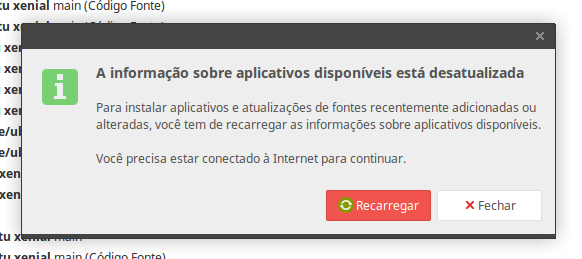
2.5 - Aguarde a atualização do cache.

2.6 - Ficará assim.

2.7 - Depois de inserido.

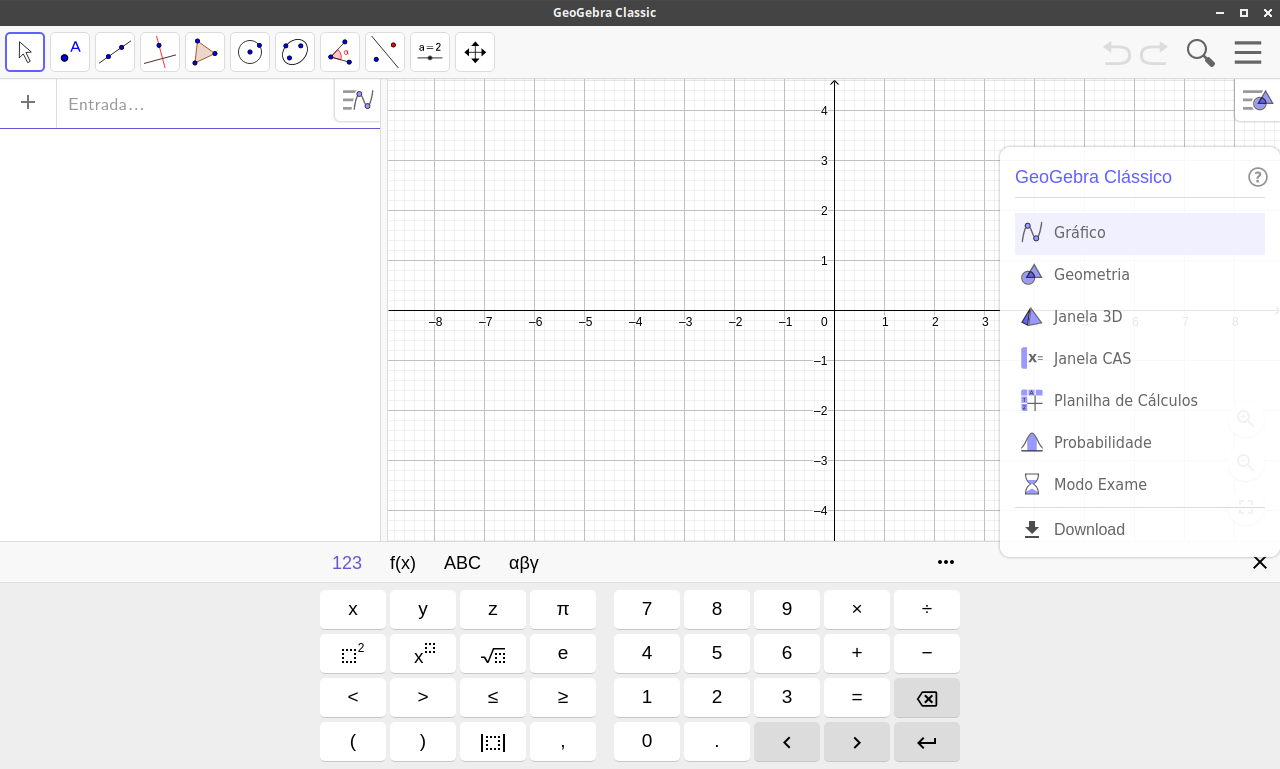
Esses passos foram executados no Linux Xubuntu 16.04.3 LTS (Xenial Xerus).
Nessa postagem você verá:
1º) Como remover o GeoGebra 5;
2º) Adicionar o repositório oficial do GeoGebra para receber novas atualizações automaticamente;
3º) Instalar o GeoGebra Classic 6 para desktop.

1º) Remova o GeoGebra 5
Abra o terminal e execute o comando abaixo.sudo apt remove geogebra5Ao terminar a remoção você pode fechar o terminal.
2º) Adicionar o repositório oficial do GeoGebra
No Ubuntu ou derivados instalado em sua máquina, procure por Programas e Atualizações, este, aparece no Xubuntu 16.04.3 LTS, versão que estou usando no momento. Em seguida clique na guia Outros Programas.2.1 - Clique em Adicionar.

2.2 - Adicione: deb http://www.geogebra.net/linux/ stable main e clique em Adicionar Fonte.

2.3 - Digite sua senha e clique em Autenticar.

2.4 - Clique em Recarregar.
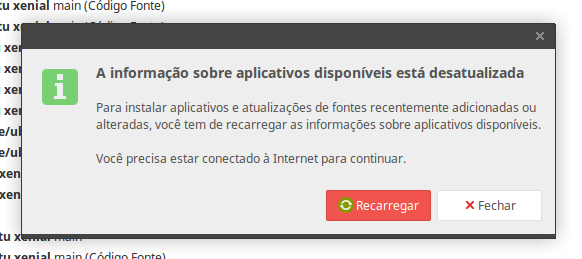
2.5 - Aguarde a atualização do cache.

2.6 - Ficará assim.

2.7 - Depois de inserido.

3º) Instalar o GeoGebra Classic 6 para desktop.
Abra o terminal e execute o comando abaixo.sudo apt install -f geogebra-classicO -f serve para instalar alguma eventual dependência do software durante a instalação. Ao terminar a instalação você pode fechar o terminal.
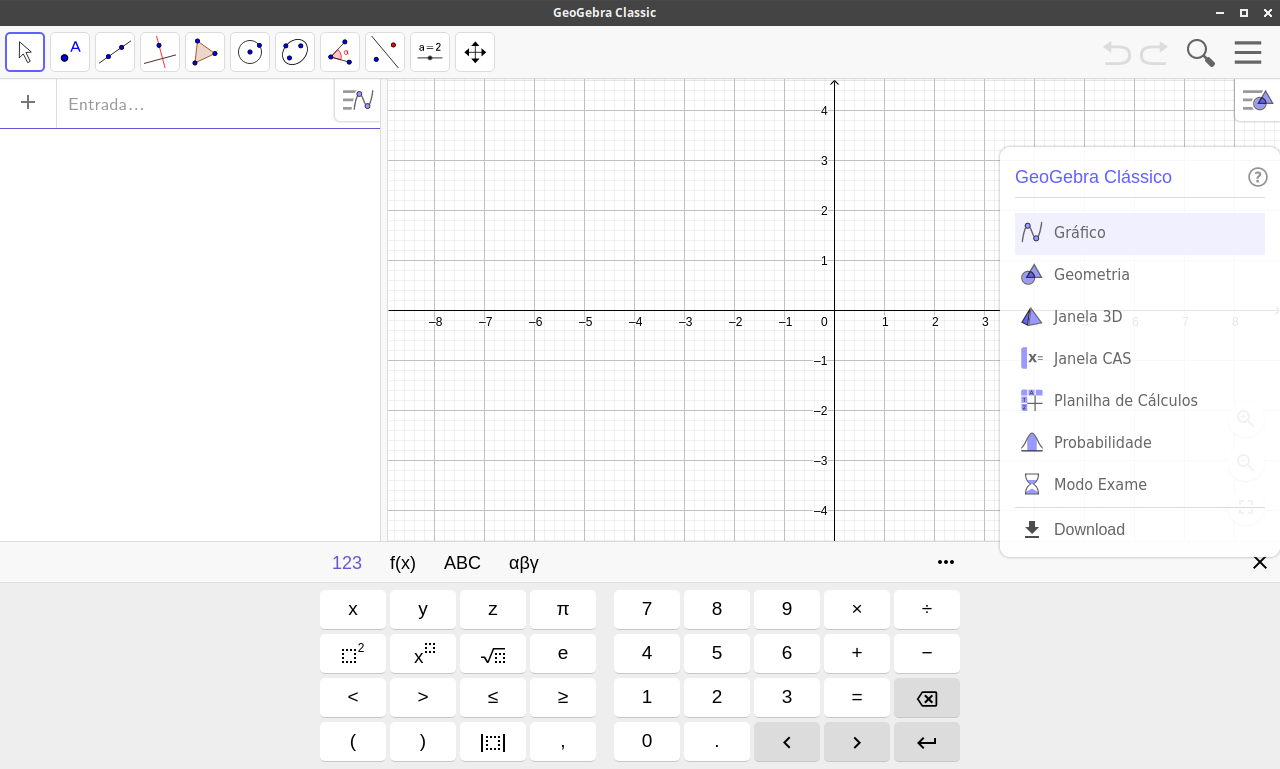
Quer conhecer mais sobre o GeoGebra? Recomendo que leia o artigo Entenda sobre as diferentes versões do software GeoGebra para desktop e dispositivos móveis. Mais artigos na categoria GeoGebra do blog.
Apoie o blog
Próximas atualizações para o GeoGebra
Abra o terminal e execute o comando abaixo (pelo menos uma vez por semana).sudo apt update && sudo apt upgradeAo terminar a atualização você pode fechar o terminal.











Valeu cara. No debian eu tava esquecendo de colocar o src, e vc salvou meu dia
ResponderExcluirOlá, Leo!
ExcluirQue bom que ajudei.
Abraço!
Olá, instalei o geogebra no linux mas ao abrir o programa, as letras no menu estão tão pequenas que não é possivel fazer as escolhas para trabalhar. Não estou falando da configuração no gráfico. Isso é fácil. É a fonte do menu. Tem como me ajudar? Já desinstalei, instalei e nada. Obrigada.
ResponderExcluirOlá, Ana!
ExcluirVocê instalou qual versão? GeoGebra Classic 6 (interface moderna) ou o GeoGebra 5 (interface antiga).
Você não consegue ao menos clicar no menu?
Se for a versão 5, tem o menu Opções (é o 4º da esquerda para a direita). Clicando nele, vá até o 3º da lista, que é Tamanho da fonte.
Espero ter ajudado.
Caso não tenha corrigido, me envie um e-mail e poderemos marcar uma Google Meet para te ajudar.
Abraço!